BDMV veya Blu-ray diski neden MKV'ye dönüştürmeniz gerekir? MKV dosyaları yalnızca 4K Blu-ray filmlerinin orijinal video kalitesini korumakla kalmaz, aynı zamanda altyazıları ve ses parçalarını da içerir. Bu nedenle Blu-ray koleksiyonlarınızı yedeklemek için iyi bir seçimdir. Bugün, size şunları tanıtacağız: Blu-ray'i MKV'ye nasıl dönüştürebilirim Blu-ray'lerinizin dijital kopyalarını oluşturmanın 2 etkili yolu.
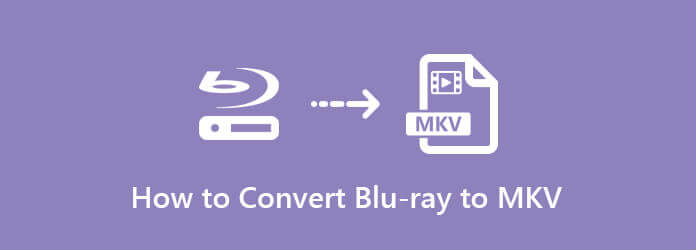
Bölüm 1. Neden Blu-ray'i MKV'ye Dönüştürmeniz Gerekiyor?
MKV formatı, tek bir dosyada birden fazla ses, video ve altyazı akışı barındırarak büyük esneklik ve yüksek kaliteli oynatma sunarak öne çıkar. Açık kaynaklı bir kapsayıcı olarak çeşitli kodekleri barındırır ve bölüm işaretçileri ve meta veriler gibi özellikler içerir, bu da onu çeşitli multimedya içeriklerini depolamak için mükemmel hale getirir.
Blu-ray'i MKV'ye dönüştürmek birçok avantaj sunar ve birçok kullanıcı tarafından tercih edilir. Burada Blu-ray'i MKV'ye kopyalamanın birçok nedenini listeliyoruz.
1. Orijinal Kaliteyi Koruyun.
MKV, yüksek kaliteli ses ve videoyu destekler. Bir Blu-ray'i MKV'ye dönüştürdüğünüzde, çoğu zaman içeriğin orijinal kalitesini koruyarak kayıpsız bir dönüşüm sağlayabilirsiniz.
2. Çoklu Akışı ve Parçayı Destekleyin.
MKV, tek bir dosyada birden fazla ses parçasına, altyazıya ve bölüme izin verir. Çeşitli dil seçeneklerini, altyazıları veya içeriğin farklı versiyonlarını korumak açısından faydalıdır.
3. Esnek Sıkıştırma Elde Edin.
MKV, çeşitli video ve ses codec bileşenlerini destekleyerek sıkıştırma yöntemlerinde esneklik sağlar. Tercihlerinize göre dosya boyutunu ve kalitesini dengeleyebilirsiniz.
4. Güçlü Uyumluluk.
MKV, akıllı TV'ler ve akış cihazları dahil olmak üzere çeşitli medya oynatıcılar ve cihazlar tarafından yaygın olarak desteklenen bir formattır. MKV'ye dönüştürme, çok çeşitli oynatma cihazlarıyla uyumluluk sağlar.
Bölüm 2. Windows'ta BDMV veya Blu-ray'i MKV'ye Ücretsiz Kopyalama
Blu-ray Master Ücretsiz Blu-ray Ripper Blu-ray'i MKV formatına dönüştürmek için işlevsel ve ücretsiz bir çözümdür. Farklı çözünürlüklere sahip birden fazla MKV profili sağlar. Ayrıca, Blu-ray filmlerinden filmleri en iyi kalitede çıkarmak için farklı parametreleri de ayarlayabilirsiniz. MKV formatına dijitalleştirmek istediğiniz başlıkları kontrol etmenize izin verilir. Dahası, Blu-ray videolarınızın görsel efektlerini ayarlamanız için birden fazla düzenleme aracı sağlar. Ayrıca Blu-ray'i hızlı bir şekilde MKV'ye dönüştürmek için gelişmiş donanım hızlandırmayı benimser.
Ücretsiz indirin
Pencereler için
Güvenli indirme
Ücretsiz indirin
macOS için
Güvenli indirme
Aşama 1. Blu-ray'i programa yükleyin
Blu-ray diskini bilgisayarınızın Blu-ray yuvasına takın. Harici Blu-ray sürücüsünü de kullanabilirsiniz. Free Blu-ray Ripper'ı indirip yükleyin, Blu-ray diskteki filmleri otomatik olarak algılayabilen programı bilgisayarınızda başlatın.
Not: Tüm Blu-ray dosyalarına eriştiğinizde dönüştürmek istediğiniz Blu-ray dosyalarını seçebilirsiniz. Genellikle en uzun süreli ana filmleri alabilirsiniz. Ayrıca şunları da seçebilirsiniz: Ses Kanalı veya Alt yazı MKV dosyaları için.
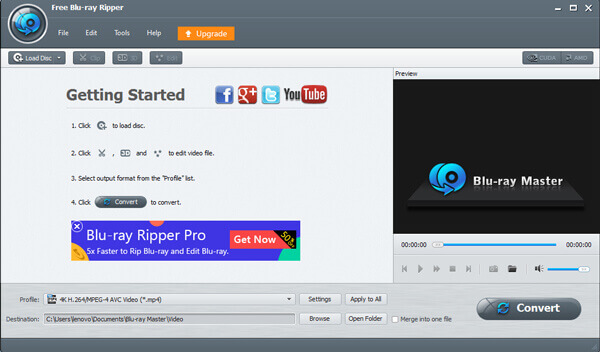
Adım 2. Çıkış olarak MKV dosyalarını seçin
Tıkla Profil İstenilen MKV dosyalarını seçmek için menü. Gereksinimlerinize göre Blu-ray diski MKV dosyalarına dönüştürmek için 3D MKV, 4K MKV, H.265 MKV, HD MKV ve gereksinimlerinize göre daha fazla MKV dosyası gibi MKV dosyalarının bir listesi vardır.
Not: Seç Ayarlar MKV dosyaları için farklı video kodlayıcı ve ses kodlayıcıyı ayarlama seçeneği. Video/ses codec bileşenini, kare hızını, çözünürlüğü, en boy oranını, kanalları, ses bit hızını, örnekleme hızını ayarlamanıza ve hatta 3D Ayarları video için.
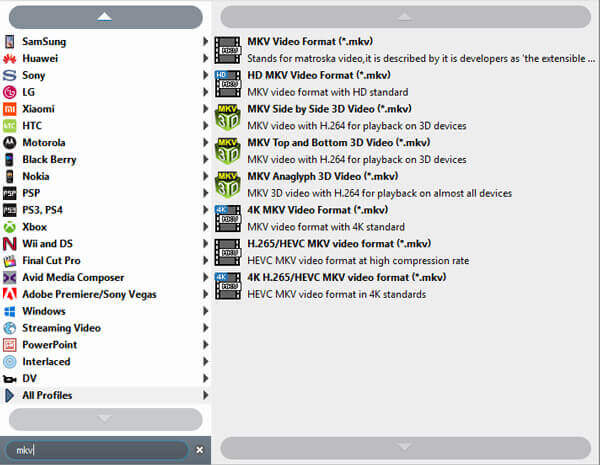
Aşama 3. BDMV veya Blu-ray'i MKV'ye dönüştürün
Bundan sonra, Araştır Hedef klasörü seçmek için düğmesine basın. Tıkla Dönüştürmek BDMV veya Blu-ray diskini MKV dosyalarına dönüştürmek için düğmeyi kullanın. Tüm işlem tamamlandığında, Açık dosya İstenilen MKV dosyalarını almak için.

Blu-ray diskleri ve BDMV dosyalarını MKV formatına dönüştürmek için en iyi seçeneklerden biridir. Ücretsizdir ve aralarından seçim yapabileceğiniz birden fazla MKV profili sunar. Başlıkları, ses parçalarını ve altyazıları bile kontrol edebilirsiniz. Blu-ray'inizi MKV'ye kopyalamak için neden indirmiyorsunuz?
Bölüm 3. Mac'te BDMV veya Blu-ray'i MKV'ye Dönüştürme
Mac'te Blu-ray'i MKV'ye dönüştürmeye ne dersiniz? Mac için Blu-ray Master Blu-ray Ripper Mac bilgisayarlarda BDMV veya Blu-ray diskten yüksek kaliteli bir MKV dosyası çıkarmak için istenen programdır. Blu-ray diski, klasörleri ve ISO dosyalarını yükleyebilir ve arayüzde başlıklarını listeleyebilir, bu da başlıkları ve hatta saklamak istediğiniz ses parçalarını ve altyazıları kontrol etmenizi sağlar. Ayrıca, Blu-ray filmleri için ses ve video dosyalarını daha fazla düzenleyebilirsiniz.
Ücretsiz indirin
Pencereler için
Güvenli indirme
Ücretsiz indirin
macOS için
Güvenli indirme
Aşama 1. Blu-ray'i programa yükleyin
Blu-ray diskini bilgisayarınızın Blu-ray yuvasına takın. Harici Blu-ray sürücüsünü de kullanabilirsiniz. Ücretsiz Blu-ray Ripper'ı indirin ve yükleyin. Blu-ray diskteki filmleri otomatik olarak algılayabilen programı bilgisayarınızda başlatın.
Not: Blu-ray diski yükledikten sonra Ana Başlık veya Tam Başlık Listesi'ni seçebilirsiniz.
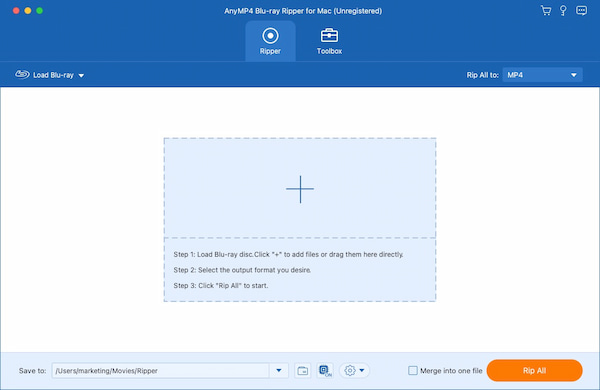
Adım 2. MKV çıktı formatını seçin
İstediğiniz Blu-ray'i seçtikten sonra, açılır listeye tıklayabilirsiniz. Çıkış biçimi Çıkış formatı olarak MKV'yi seçmek için. MKV Kayıpsız iyi bir seçimdir.
Not: Çözünürlük, kodlayıcı vb. gibi çıkış parametrelerini özelleştirmek için dişli simgesine tıklayabilirsiniz.
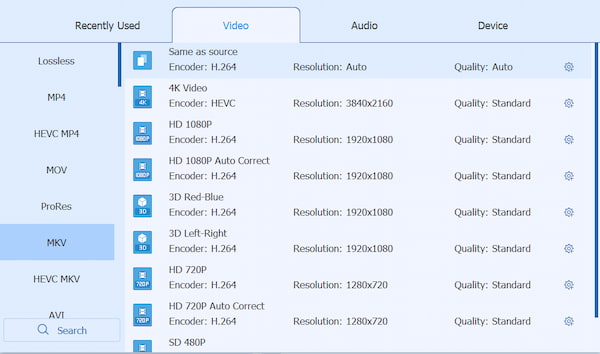
Aşama 3. Ayarları yapın (İsteğe bağlı)
Ayrıca Blu-ray'inizin altyazılarını, açılır altyazı düğmesine tıklayarak ekleyebilir, etkinleştirebilir ve gizleyebilirsiniz.
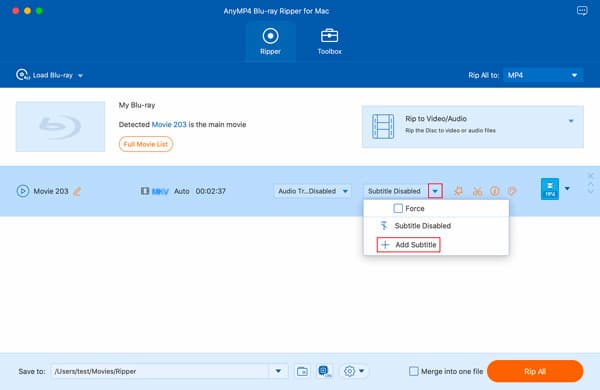
Adım 4. Yırtmaya başlayın.
Tüm ayarlarınız tamamlandıktan sonra, Hepsini Kopyala Kopyalamayı başlatmak için düğmesine tıklayın ve saniyeler içinde özelleştirilmiş ayarlarınızla bir MKV dosyasına sahip olun.
Not: MKV videolarının hedef klasörünü tıklayarak ayarlamayı unutmayın Şuraya kaydet seçenek.
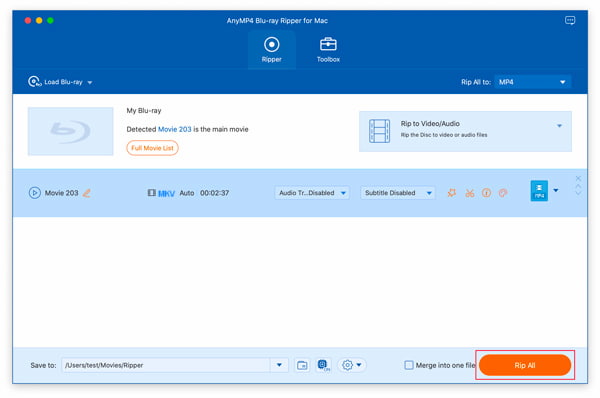
Gördüğünüz gibi profesyonel bir Blu-ray oynatıcıya ihtiyacınız var. Blu-ray dosyalarını Mac'te oynatın.
Bu araç, Mac'te Blu-ray veya BDMV'nizi kolayca MKV'ye dönüştürebilir. Güçlü kopyalama yeteneğiyle, herhangi bir Blu-ray'i MKV'ye kopyalamak için çoğu Blu-ray kopya korumasını kaldırabilirsiniz. Ücretsiz bir deneme sürümü sağlar ve denemek için indirebilirsiniz.
Bölüm 4. Blu-ray'i MKV'ye Dönüştürmeyle İlgili SSS
-
BD-R'den MKV dosyalarını oynatacak Blu-ray oynatıcı mı?
Mevcut Blu-ray oynatıcıların çoğu, MKV dosyasını yalnızca harici bir USB sabit sürücüden oynatır. BD-R'ye yazılan MKV dosyalarını oynatan Ücretsiz Blu-ray Oynatıcı gibi birkaç Blu-ray oynatıcı vardır. MKV dosyasını BD-R'den AVCHD disk dosyalarına dönüştürebilirsiniz.
-
Blu-ray nasıl yedeklenir ve MP4 HD'ye dönüştürülür?
Profesyonel Ücretsiz Blu-ray Ripper ile Blu-ray'i yedekleyebilir ve MP4 HD'ye dönüştürebilirsiniz. Bilgisayarınızda Ücretsiz Blu-ray Ripper'ı çalıştırın ve Blu-ray diski programa aktarmak için “Diski Aç”a tıklayın. Ardından “Profil” menüsüne tıklayın ve çıktı dosyası formatı olarak MP4 HD'yi seçin. Tüm ayarlar yapıldıktan sonra, Blu-ray'i yedeklemek ve MP4 HD'ye dönüştürmek için “Dönüştür” düğmesine tıklayın.
-
ISO'yu MKV'ye nasıl dönüştürebilirim?
Ücretsiz Blu-ray Ripper'ı indirdikten sonra yükleyin ve çalıştırın. ISO görüntü dosyasını yüklemek için “Diski Yükle”ye tıklayın. Ardından çıktı formatı olarak MKV'yi seçmek için “Profil”e tıklayın. Son olarak ISO dosyasını MKV'ye dönüştürmeye başlamak için “Dönüştür”e tıklayın.
Kapanıyor
Bugün iki yolu listeleyeceğiz Blu-ray'i MKV'ye nasıl dönüştürebilirim Windows ve Mac'te. Dosyaları ücretsiz olarak yüksek kalitede dönüştürmeniz veya Blu-ray'i MKV'ye kopyalamak için en iyi Mac yazılımını seçmeniz gerekip gerekmediğine bakılmaksızın, her zaman makaleden istediğiniz yöntemi bulabilirsiniz. Denemek için önce Blu-ray Master Free Blu-ray Ripper'ı indirin.


